 Hoy toca poner en común una pequeña guía resultado de usarla en múltiples ocasiones, y que he ido depurando poco a poco. Como se indica en el título de la entrada, conseguiremos una distribución Linux, en este caso Ubuntu 14.04 LTS, corriendo como sistema operativo alternativo en nuestro querido compañero de trabajo.
Hoy toca poner en común una pequeña guía resultado de usarla en múltiples ocasiones, y que he ido depurando poco a poco. Como se indica en el título de la entrada, conseguiremos una distribución Linux, en este caso Ubuntu 14.04 LTS, corriendo como sistema operativo alternativo en nuestro querido compañero de trabajo.Si has llegado hasta aquí significa que tienes decidido lanzarte a la aventura, aunque por supuesto y como ya te puedes imaginar, yo no me hago responsable de los resultados que puedas obtener aplicando los pasos descritos en esta entrada (ni si quiera de los buenos resultados). No obstante, uno corre sus riesgos, pero si no somos unos manazas y nos cargamos cierta partición llamada EFI, no tenemos nada que temer. Con este pequeño Disclaimer no voy a entrar en cuestiones metafísicas estúpidas sobre si debes o no intentar conseguir lo que has venido buscando. Yo lo necesito, por hobby, por trabajo, y por amor.
En cuanto a rendimiento diré que es muy superior al conseguido en Mac OS X pero la duración de la batería se ve bastante mermada (6 - 8 horas).
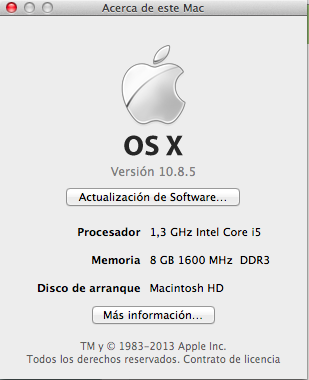
Dicho lo anterior, aparte de tener un Macbook Air de mediados del 2013, debes estar corriendo el sistema operativo que con orgullo obtuviste preinstalado en tu mac al comprarlo. Esto es Mac OS X Mavericks. Si has actualizado a Yosemite, tendrás bastantes problemas con rEFInd, herramienta que se utilizará más adelante. No obstante, puedes hacerte un walkaround tu solito, que para eso eres mayorcito y entiendes de lo que hablo (en caso negativo, ya puedes largarte e instalar VMware, VirtualBox, Parallels o lo que más te guste ^_^).
Si sigues leyendo, lo siguiente será averiguar si el equipo que tienes es el mismo con el que yo he tenido éxito realizando esta instalación. Para ello, en nuestro equipo lanzaremos una terminal y escribiremos en ella lo siguiente:
sysctl hw.model
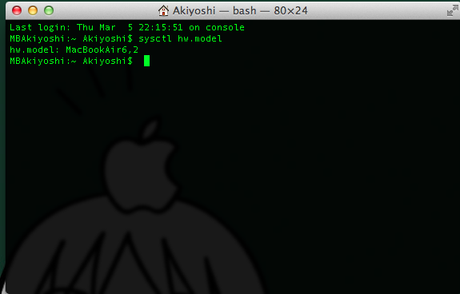
Si el resultado de este comando te muestra algo igual a la imagen puedes seguir adelante (si no también, aunque tus probabilidades de éxito son considerablemente menores).
Lo siguiente que tienes que hacer es redimensionar la partición principal de tu Mac, Macintosh HD. Para ello vas a Utilidades, Utilidad de discos. Haces click sobre tu disco duro y vas a la pestaña de particiones. Desde aquí, seleccionas Macintosh HD (dejas Recovery HD tranquilita, partición muy útil si la cagas). Cambias el tamaño de la partición y le das click otra vez encima de la partición. Aplicar y listo, se habrá creado un vacío importante que debemos dejar así (Como free space).
\Mi disco es de 120 GB, dejé 72 para Mac OS y me quedaron unos 50 GB para Ubuntu, que a la hora de particionar y montar me quedarían (aproximadamente) 20 GB para / , otros 20 GB para /home y unos 4 GB para Swap. [Para mi, más que suficiente, si ves que dispones de más espacio o necesitas más, entiendo que ya sabes para qué sirve cada partición... y si no: Particiones Ubuntu(Linux)
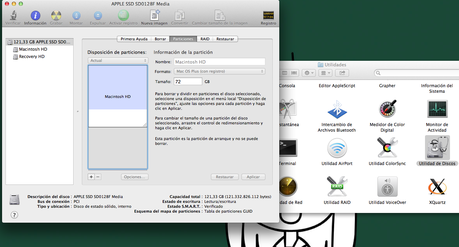
Lo siguiente que debes hacer es conseguir un imagen de 64 bits de Ubuntu 14.04 que podrás encontrar (entre otras opciones) aquí.
He probado la 13.10 y también funciona bastante bien. La última versión (14.04.2 a fecha de la creación de esta entrada) no la he probado todavía.
Tras descargarla, la montas (con cualquier herramienta que monte imágenes de disco) y copias todo el contenido a una memoria USB previamente formateada.
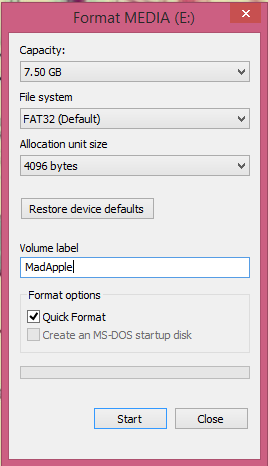
Después de esto vas al directorio boot/grub (dentro de la memoria) y buscas el archivo grub.cfg. Lo tienes que abrir con un editor de texto tipo notepad++ o algo por el estilo.Editas la línea que te muestro en las imagenes y añades:
set root=(hd0,msdos1)
linux /casper/vmlinuz.efi file=/cdrom/preseed/ubuntu.seed boot=casper quiet splash locale=es_ES bootkbd=es console-setup/layoutcode=es --
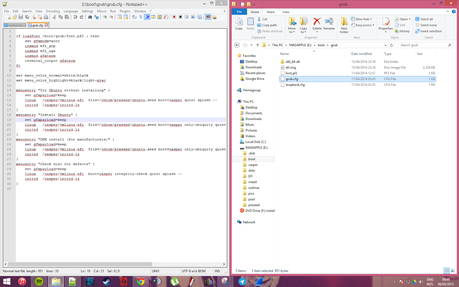
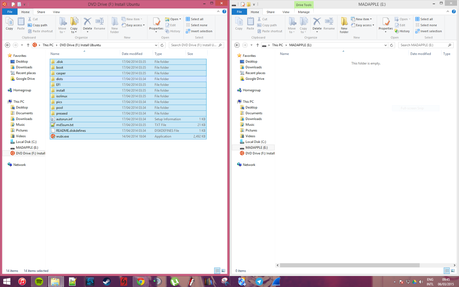
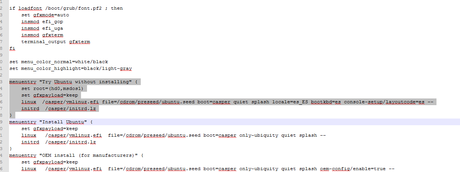
Una vez guardados los cambios en grub.cfg, te descargas la última versión de rEFInd en el Mac, la descomprimes en cualquier directorio y accedes a ella desde la terminal:
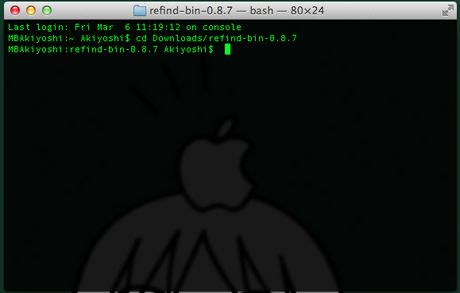
Le das permisos de ejecución al archivo install.sh:
chmod 775 install.sh
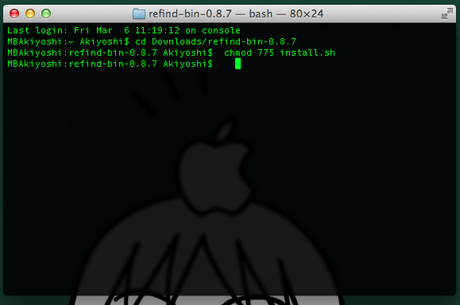
Instalamos refind en nuestra partición EFI (nos pedirá root, introducimos nuestro password) :)
./install.sh
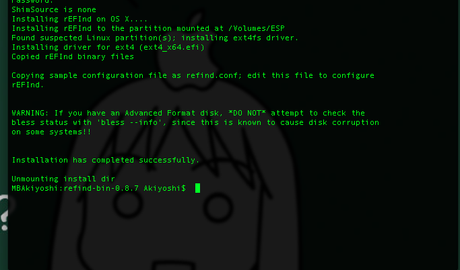
Para los sucesivos pasos (instalación de Ubuntu) necesitarás de un móvil que permita USB Tethering. Básicamente, conectamos nuestro móvil con un cable usb al mac y nos vamos a settings (en android) y en el apartado conexiones > más buscaremos USB tethering y lo habilitaremos.
Antes que nada, introduce tu USB con Ubuntu y reinicia tu macbook, Si todo ha ido bien e instalaste refind correctamente, te saldrá una pantalla que detecte tus particiones de Mac OS y la del USB conectado que tiene ubuntu. Escogemos fijandonos bien que ponga EFI/boot/grubx64.efi y le damos a enter. Una vez que se inicie el grub del liveCD de Ubuntu, elegimos la opción "Try Ubuntu without installing" .
Esperas a que se inicie Ubuntu en modo Live CD y acto seguido y después de tener conexion a internet (via usb tethering, pues no reconocerá la tarjeta de red inalambrica) pinchas en "Instalar Ubuntu 14.04 LTS". Hazme caso, no quieres completar la instalación sin tener conexión a Internet.
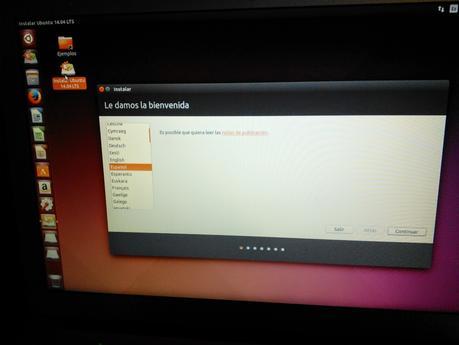
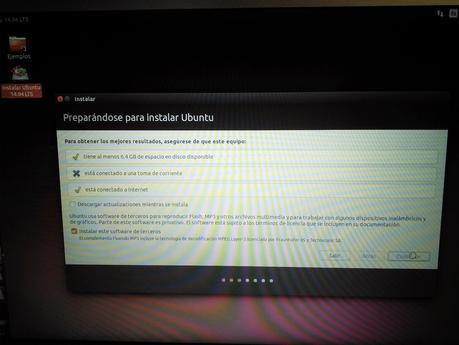
En cuanto a la instalación, nos fijaremos sobre todo en la pantalla que pregunta dónde/cómo se va a instalar Ubuntu y escogeremos Más opciones:
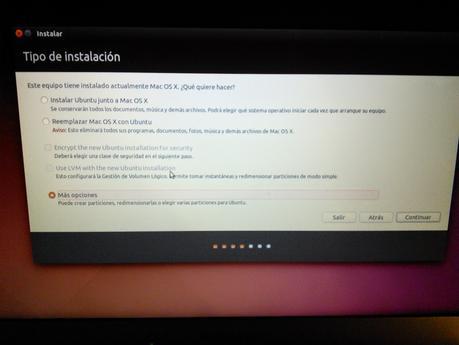
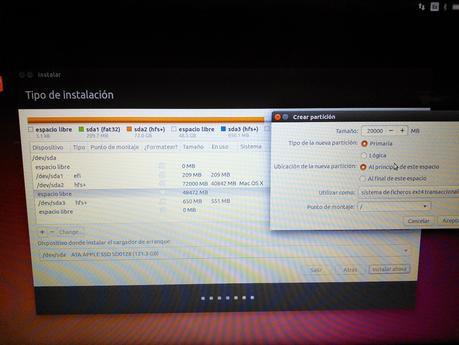
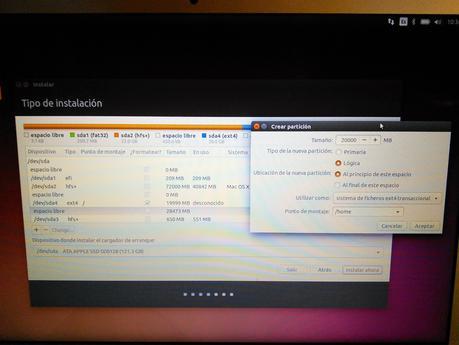
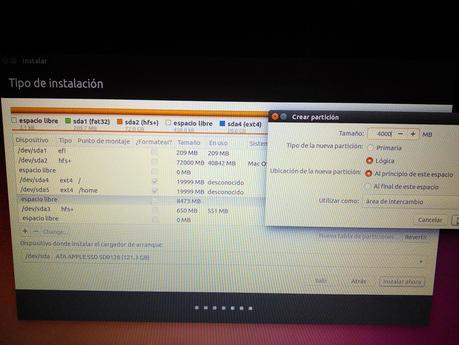
PUNTO CLAVE: OJO CUIDAO !!!!INSTALAR EL BOOTLOADER (CARGADOR DE ARRANQUE) EN /EN MI CASO DEV/SDA4
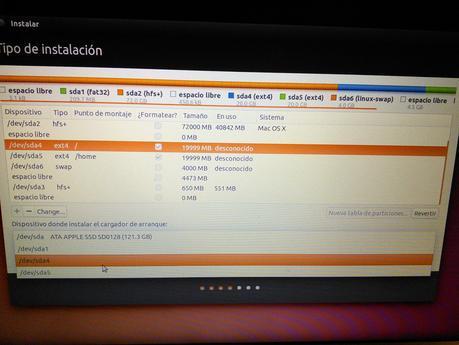
Si lo instalas en la EFI: No pasa nada, siempre puedes eliminar la carpeta ubuntu de tu partición EFI, pero creo haber observado que rEFInd también añadirá al menú de arranque tus otras particiones.
Si lo instalas en /dev/sda: No arrancará Ubuntu cuando escojas ese pedazo de código que has dejado por ahí suelto en el disco. Para eliminarlo te vas a Mac OS y desde una terminal te toca actualizar el código de tu MBR, Peazo solución para una estupidez tan grande :)
fdisk -u /dev/rdisk0
Te pedirá contraseña de root, y tú como buen experto se la otorgarás :D
Por lo demás, has terminado, cada vez que inicies tu equipo deberías ver algo así:
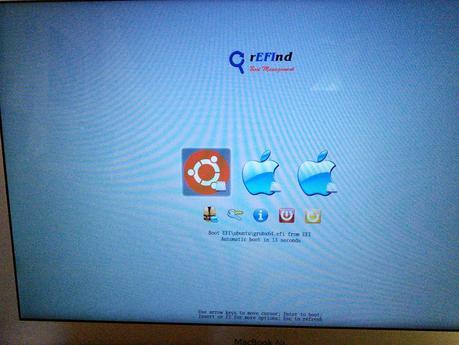
~~~~~~
Dudas ruegos y preguntas en los comentarios.
Disfrutad de correr Linux de manera nativa en vuestras Manzanitas ^_^
Os dejo una wiki oficial de las cosas que funcionan mas o menos en Ubuntu (en inglés):
Wiki
Un saludo.

